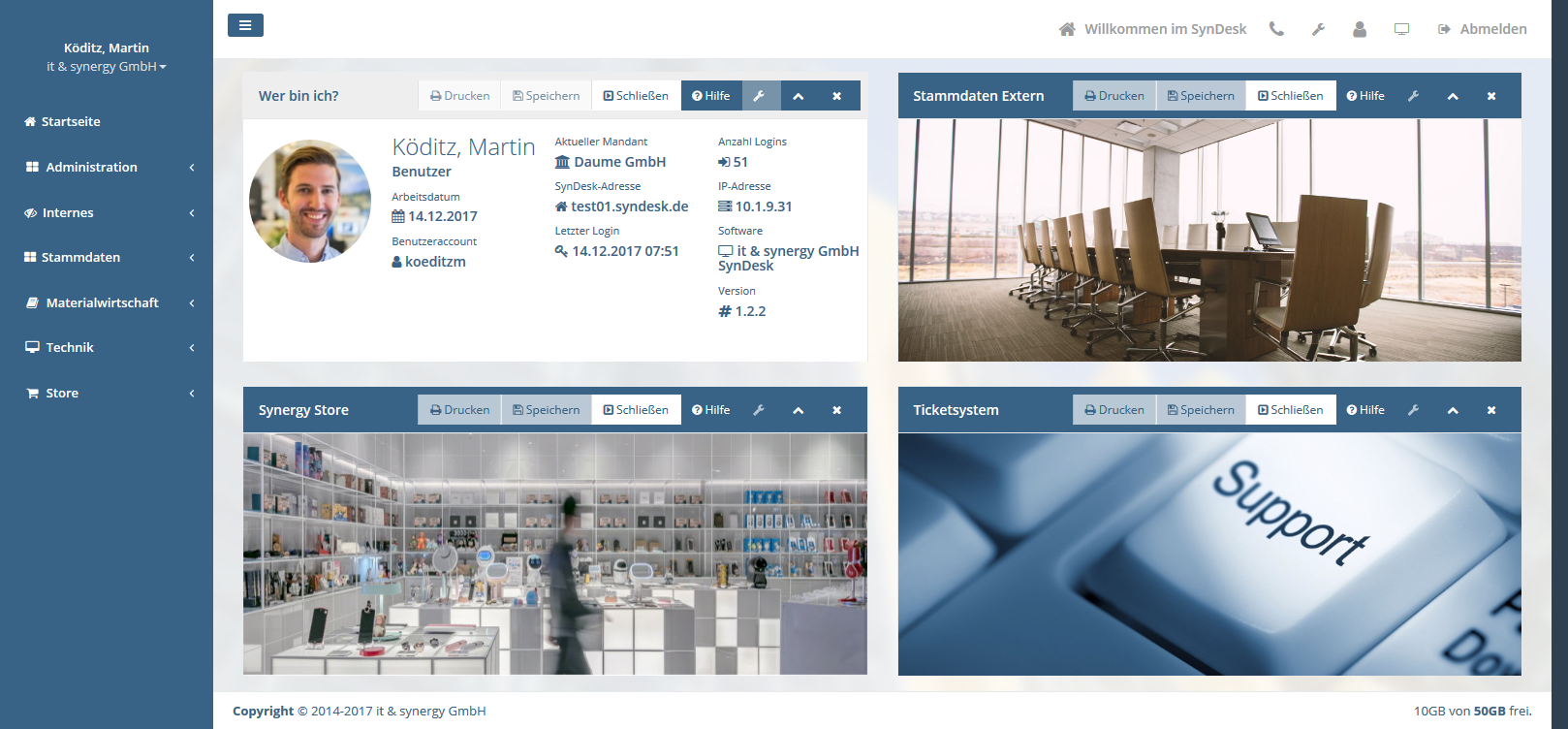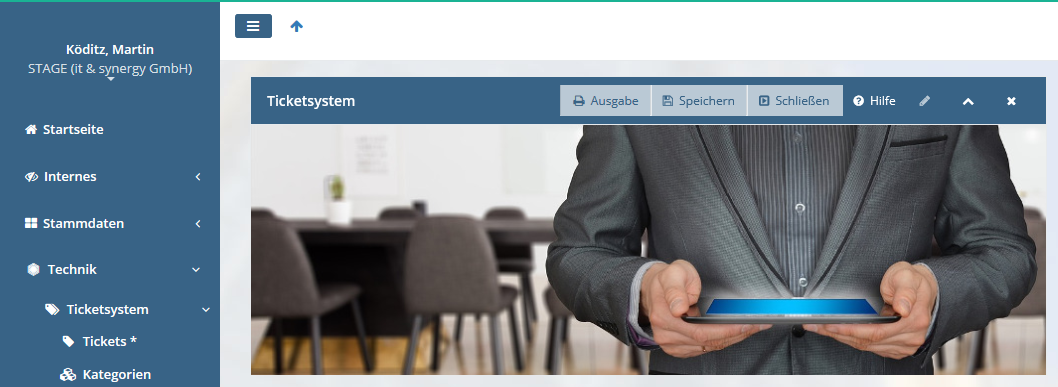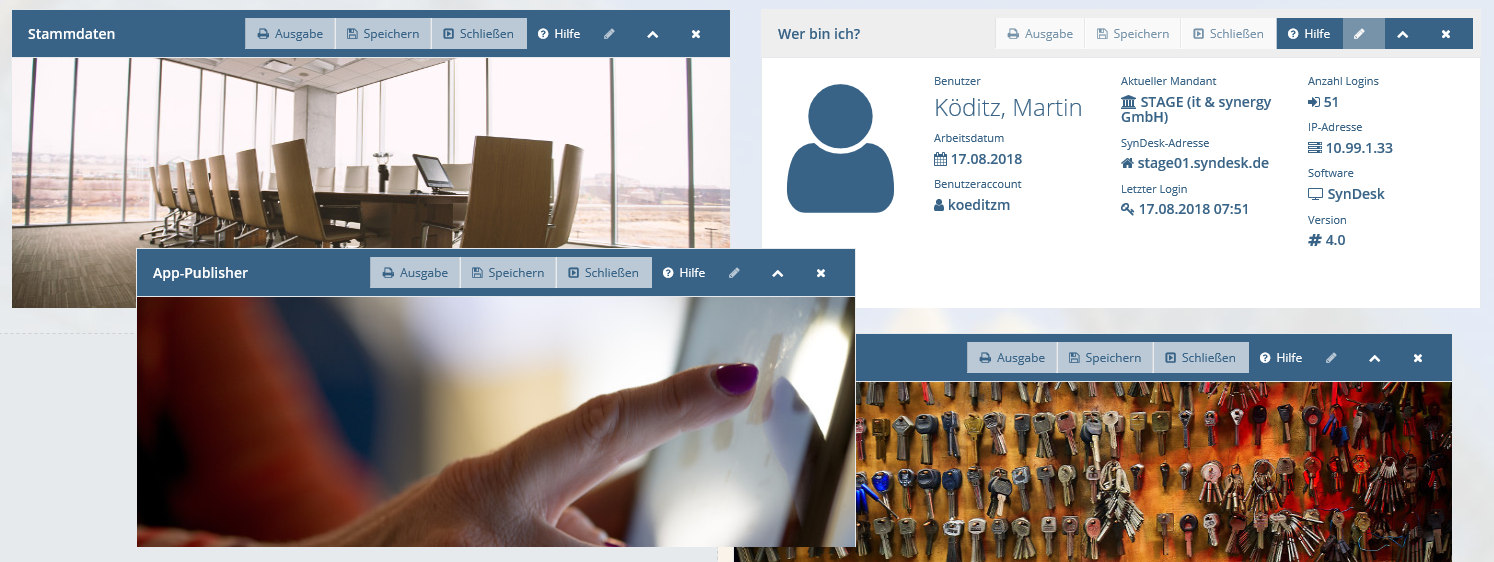1 Benutzeroberfläche #
Die Benutzeroberfläche von SynDesk gliedert sich in drei Hauptbereiche:
- Kopfzeile am oberen Bildrand
Beinhaltet zentral nutzbare Funktionen, die von jeder Stelle des Systems abrufbar sind.
- Hauptmenü am linken Bildrand
Zugriff auf die einzelnen Modulteile
- Inhaltsbereich in der Bildmitte
Der Arbeitsbereich.
1.1 Kopfzeile #
Im Bereich Kopfzeile finden Sie zentrale Funktionen, die Sie von jedem Punkt im System erreichen.
- Menüumschalter
Am linken Rand finden Sie den Schalter zum Ein- und Ausblenden des Hauptmenü.
- Home-Schaltfläche
Über die Schaltfläche mit dem Haus-Symbol gelangen Sie zurück zur Startseite.
- Telefonie
Sofern Sie das Modul Telefonie im Einsatz haben, wird Ihnen ein Telefonsymbol angezeigt. Hierüber können Sie Anrufe tätigen und annehmen. Mehr dazu finden Sie im Handbuch zum Modul Telefonie.
- Konfiguration
Über das Schraubenschlüssel-Symbol können Sie den Debug-Modus ein- bzw. ausschalten. Dieser zeigt Ihnen am Ende eines jeden Panels eine eindeutige Nummer an. Hierüber lassen sich Fehler und Informationen schnell und eindeutig zuordnen. Dies kann bei Gesprächen mit dem Support sehr hilfreich sein.
- Konfiguration
Über das Schraubenschlüssel-Symbol können Sie den Debug-Modus ein- bzw. ausschalten. Dieser zeigt Ihnen am Ende eines jeden Panels eine eindeutige Nummer an. Hierüber lassen sich Fehler und Informationen schnell und eindeutig zuordnen. Dies kann bei Gesprächen mit dem Support sehr hilfreich sein.
- Mein SynDesk
Hierüber lassen sich Informationen zu dem eigenen Benutzer filtern. Mehr zu dieser Funktion finden Sie im Abschnitt Abschnitt 1.4, „Mein SynDesk“.
- Layout
Über diese Funktion lassen sich die Layouts der Startseite speichern und zurücksetzen. Mehr zu dieser Funktion finden Sie im Abschnitt Abschnitt 1.3, „Inhaltsbereich“.
- Abmelden
Über diese Schaltfläche können Sie sich aus dem System abmelden. Für den erneuten Zugriff müssen Sie sich zunächst wieder einloggen.
1.3 Inhaltsbereich #
Im Inhaltsbereich werden Ihnen diverse Panels und Informationen bereitgestellt, die wiederum bestimmte Funktionen beinhalten. Dies ist also der eigentliche Arbeitsbereich.
Grundsätzlich gilt, dass Panels mit grauer Titelleiste Informationen bereitstellen (Info-Panels), während Panels, die weitere Aktionen ausführen können (Action-Panels), eine blaue Titelleiste besitzen. (vgl. Abbildung 1.3, „Das Verschieben von Panels.“)
Fahren Sie mit der Maus über ein Action-Panel, so wird Ihnen ein beschreibender Text angezeigt (vgl. Abbildung 1.3, „Das Verschieben von Panels.“). Mittels Klick werden Sie in den entsprechenden Bereich weitergeleitet. Diese Panels sind also eine Art Schnelleinstieg in die jeweiligen Module.
Den Arbeitsbereich können Sie individuell anpassen. Zum Verschieben eines Panels klicken Sie auf die Titelleiste und halten Sie die linke Maustaste gedrückt. Bewegen Sie das Panel nun an die gewünschte Positionen. Die anderen Panels werden gegebenenfalls verschoben. An möglichen Ablagepunkten erscheint ein grauer Kasten (vgl. Abbildung 1.4, „Das Verschieben von Panels.“). Lassen Sie die Maustaste am Ziel los.
Weiter haben Sie die Möglichkeit ungeliebte Panels aus Ihrer Ansicht zu entfernen. Klicken Sie dazu auf das Schließen-Symbol in der Titelleiste des Panels.
Haben Sie Ihre Ansicht angepasst, klicken Sie im Bereich Kopfzeile auf das Layout-Symbol und anschließend auf Layout speichern. Beim nächsten Aufruf der Startseite wird dieses Layout automatisch geladen.
Haben Sie Ihr Layout versehentlich zerstört, so können Sie Ihr gespeichertes Layout dieses mittels Layout zurücksetzen laden. Zum Laden des Gesamtlayouts nutzen Sie bitte den Menüpunkt Standard wiederherstellen.
1.4 Mein SynDesk #
Über das Symbol Mein SynDesk
![]() können Sie die gleichnamige Funktion aktivieren bzw. abschalten.
können Sie die gleichnamige Funktion aktivieren bzw. abschalten.
Schalten Sie die Funktion Mein SynDesk an, um die angezeigten Daten auf die nur für Sie relevanten Informationen zu beschränken. Die Beschränkung kann durch erneuten Klick auf das Symbol entfernt werden.
Die Funktion Mein SynDesk ist aktiv, wenn das Symbol rot hinterlegt ist.